Du kan ofte se Du har ikke tillatelse til å slette denne filen popup-vindu mens du sletter filer på en datamaskin. Du kan ha administratortillatelse eller gjøre andre operasjoner for å løse problemet enkelt. Saken vil være ganske annerledes når du ser meldingen som sier at du ikke har tillatelse til å slette denne filen, elementet eller bildet på en iPhone. Hvordan får jeg slettetillatelsen på iPhone?
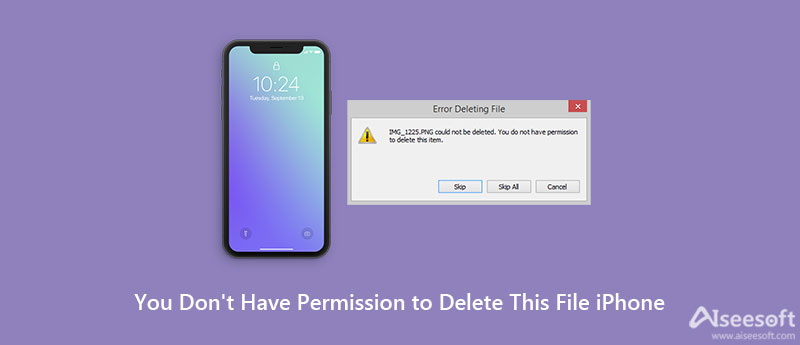
Når du står overfor problemet med at du ikke har tillatelse til å slette denne filen, elementet eller bildet på iPhone, bør du først prøve de tre metodene nedenfor for å fikse problemet.
Først bør du tvinge til å avslutte appen og slette filen igjen. Hvis du bruker en iPhone med Face ID som iPhone X, XR, XS, 11, 12 og 13-serien, kan du sveipe opp fra bunnen av iPhone-skjermen og holde nede for å sjekke alle appene som kjører bakgrunnen. Dra appens forhåndsvisningskort til den øverste delen for å lukke det.
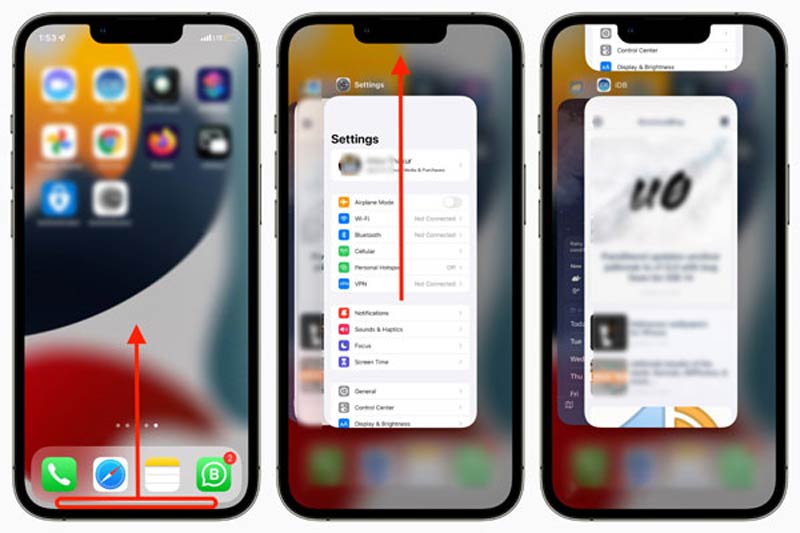
Hvis du bruker en iPhone SE, 8, 7, SE, 6S, 6, 5S, 5 eller en annen gammel iPhone-modell med en Hjem-knapp, kan du enkelt dobbeltklikke på Hjem-knappen for å sjekke alle åpne apper. Deretter kan du dra appens kort opp for å tvinge den.
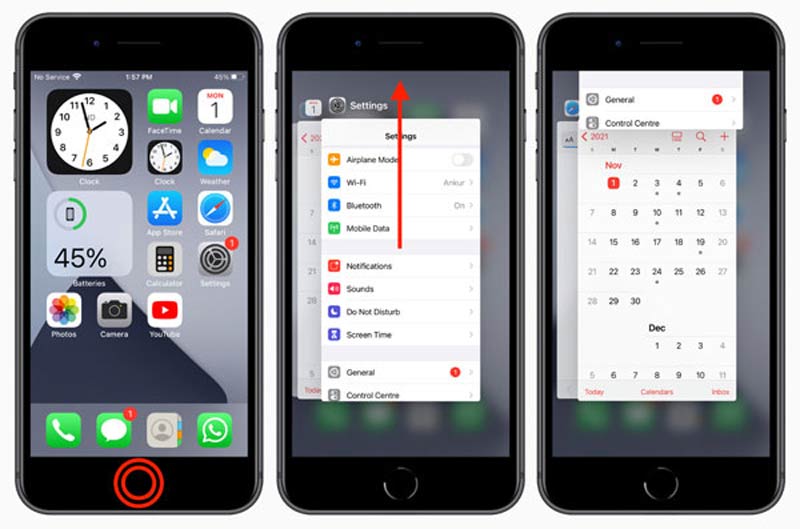
Etter at du har tvunget til å avslutte appen som ikke lar deg slette filer, kan du åpne appen og prøve å slette den samme filen igjen for å sjekke om problemet er løst. Lær hvordan tvinge avslutt appen på Mac.
Du kan bruke den vanlige metoden for å slå av iPhone. Fortsett å trykke på Power knappen til du ser skyv for å slå av vises. Dra deretter avslutningsglidebryteren for å slå av iPhone. Du kan også åpne innstillinger app, trykk på general , og velg deretter Shut Down for å slå av iPhone.
Vent noen minutter, trykk på strømknappen for å slå på iPhone. Etter det kan du gå til den spesifikke appen og slette filen igjen.
Å oppgradere iOS til den nyeste versjonen er en effektiv måte å fikse ulike problemer på. Når du får meldingen Du har ikke tillatelse til å slette denne filen på iPhone, kan du gå til innstillinger app, trykk på general, Og deretter programvare~~POS=TRUNC for å se om det er en tilgjengelig iOS-oppdatering. Trykk på Last ned og installer og følg instruksjonene for å oppgradere iOS.
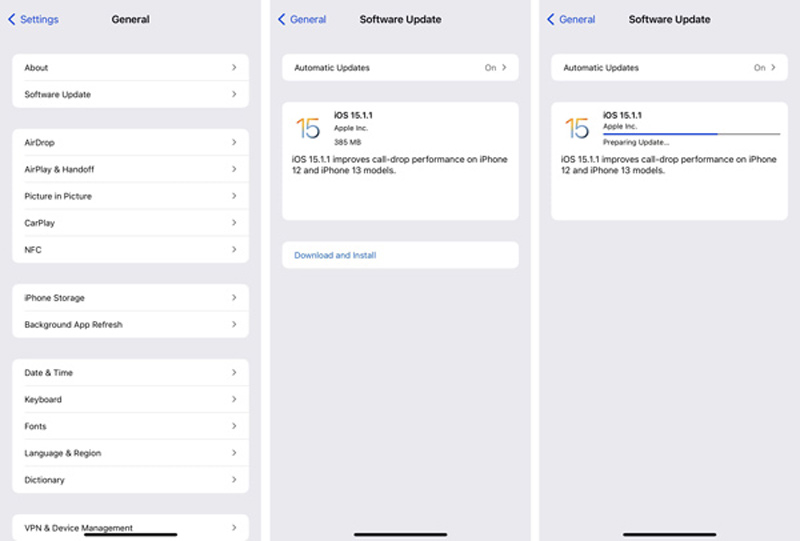
Hvis du ser meldingen om at du ikke har tillatelse til å slette denne filen på datamaskinen når du prøver å slette iPhone-bilder i DCIM-mappen. Du kan prøve å slå av iCloud-fotoalbumet for å fikse det.
Åpne innstillinger appen, rull ned for å finne Bilder og kamera or Bilder alternativ. Trykk på den og velg iCloud Photo Library or iCloud Bilder trekk. Nå må du deaktivere den.
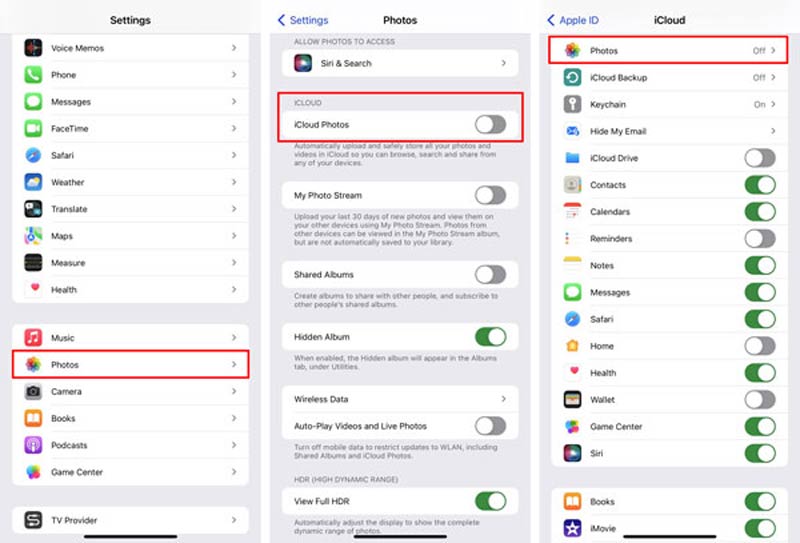
Etter at du har deaktivert denne iCloud-bildefunksjonen, kan du prøve å slette iPhone-bilder igjen og sjekke om du har tillatelse til å fortsette med slettingen.
Ulike årsaker vil føre til at du ikke har tillatelse til å slette en fil på iPhone. Du kan bruke den kraftige iPhone Cleaner for å administrere iOS-data på iPhone og fikse problemet.

Nedlastinger
iPhone Cleaner – Fjern iOS-data og fiks problemer på iPhone
100 % sikker. Ingen annonser.
100 % sikker. Ingen annonser.





Denne anbefalte iPhone Cleaner kan hjelpe direkte med å slette filer som du kan slette på iPhone. Dessuten kan den rense søppelfiler, cacher og andre ubrukelige data på din iPhone for å optimere ytelsen og løse problemer.
Spørsmål 1. Hvorfor sier iPhonen min at du ikke har tillatelse til å slette denne filen?
Dette problemet med tillatelse uten sletting kan være forårsaket av mange årsaker. Et iTunes- eller iCloud-problem, app-feil, en gammel iOS-versjon, ødelagt fil og andre faktorer vil føre til at du ikke har tillatelse til å slette.
Spørsmål 2. Hva skal jeg gjøre når iTunes ikke kunne koble til denne iPhone fordi du ikke har tillatelse?
Først bør du sjekke om du har stolt på datamaskinen din. Sett enheten i et godt nettverk og prøv igjen. Sørg for at du bruker den nyeste versjonen av iTunes. Start datamaskinen på nytt, eller bytt en ny kabel for tilkoblingen.
Spørsmål 3. Hvordan sletter jeg en app og dens filer på iPhone?
Du kan finne appen på iPhone og fortsette å trykke på ikonet til du får alternativet Slett app. Velg det for å avinstallere appen og fjerne alle tilknyttede data.
konklusjonen
Du kan bruke de fem tipsene for å fikse du har ikke tillatelse til å slette denne filen utgave. For flere spørsmål kan du legge igjen en melding.

Blu-ray Player er en kraftig spiller som kan spille Blu-ray-plate, Blu-ray-mappe, DVD-plate / mappe / ISO-fil, og fungere som en vanlig mediaspiller for alle HD / SD-videofiler.
100 % sikker. Ingen annonser.
100 % sikker. Ingen annonser.